Jak usunąć malware GoogleUpdate z twojego systemu operacyjnego
TrojanZnany również jako: Wirus GoogleUpdate
Otrzymaj bezpłatne skanowanie i sprawdź, czy twój komputer jest zainfekowany.
USUŃ TO TERAZAby korzystać z w pełni funkcjonalnego produktu, musisz kupić licencję na Combo Cleaner. Dostępny jest 7-dniowy bezpłatny okres próbny. Combo Cleaner jest własnością i jest zarządzane przez RCS LT, spółkę macierzystą PCRisk.
Czym jest GoogleUpdate?
GoogleUpdate to złośliwy program, który wykryliśmy po zainstalowaniu fałszywego instalatora pobranego ze zwodniczej strony internetowej. Instalator był również dostarczany z oprogramowaniem reklamowym. Dlatego jeśli GoogleUpdate jest obecny w systemie – prawdopodobnie przeniknęły do niego inne niechciane lub złośliwe produkty.
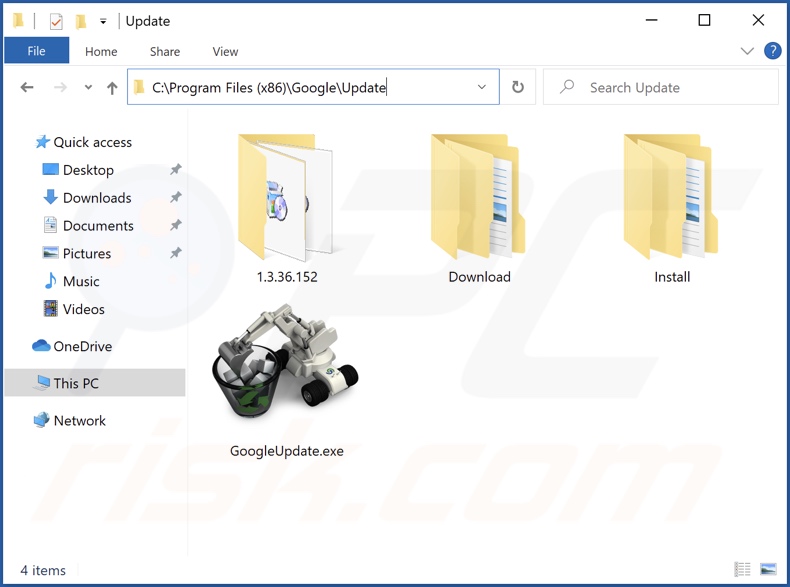
Przegląd GoogleUpdate
Po tym, jak uruchomiliśmy nieuczciwy instalator w naszym systemie testowym, zainstalował on GoogleUpdate i wiele programów typu adware. W chwili pisania tego tekstu nie jest jasne, jakie są cele GoogleUpdate. Na podstawie naszych doświadczeń badawczych możemy przypuszczać, że ten złośliwy program może powodować infekcje łańcuchowe lub kraść poufne dane.
Dlatego GoogleUpdate może powodować infekcje adware, porywaczy przeglądarki, PUA, trojan, ransomware i inne. Złośliwe oprogramowanie kradnące dane zwykle bierze na cel informacje i pliki systemowe/użytkownika, aktywność przeglądania (np. odwiedzane adresy URL, wyszukiwane hasła, zakładki, autouzupełniania itp.), dane logowania do konta (tj. nazwy użytkownika/hasła), numery kart kredytowych i inne wrażliwe informacje.
Jak wcześniej wspomniano, GoogleUpdate może infiltrować systemy wraz z oprogramowaniem wspieranym przez reklamy. Adware jest przeznaczone do wyświetlania reklam, powodowania przekierowań i zbierania poufnych danych. Reklamy promują oszustwa internetowe, podejrzane/szkodliwe oprogramowanie, a nawet malware.
Podsumowując, obecność oprogramowania takiego jak GoogleUpdate na urządzeniach może skutkować wieloma infekcjami systemu, poważnymi problemami prywatności, stratami finansowymi i kradzieżą tożsamości.
| Nazwa | Wirus GoogleUpdate |
| Typ zagrożenia | Malware, trojan, adware, niechciane reklamy, wirus pop-up |
| Nazwy wykrycia (GoogleUpdate) | Avast (CrypterX-gen [Trj]), ESET-NOD32 (wariant Win32/Kryptik.HLKD), Fortinet (W32/Kryptik.HLKD!tr), Kaspersky (UDS:Trojan.Win32.Staser.gen), Microsoft (Trojan:Win32/Sabsik.FL.B!ml), Pełna lista wykrycia (VirusTotal) |
| Nazwy wykrycia (zwodniczego instalatora) | Avast (FileRepMalware [Adw]), ESET-NOD32 (wariant Win32/TrojanDropper.Agent.SLC), Fortinet (W32/Agent.SLC!tr), Kaspersky (UDS:Trojan.Win32.Ekstak), Microsoft (Trojan:Win32/Sabsik.TE.B!ml), Pełna lista wykrycia (VirusTotal) |
| Nazwa zwodniczego procesu | GoogleUpdate.exe (nazwa procesu może się różnić) |
| Objawy | Trojany mają na celu potajemną infiltrację komputera ofiary i pozostawanie cichymi, dzięki czemu na zainfekowanym urządzeniu nie są wyraźnie widoczne żadne szczególne symptomy. Podczas gdy infekcje adware mogą powodować wyświetlanie reklam niepochodzących z przeglądanych witryn, natrętne reklamy pop-up i zmniejszenie prędkości przeglądania internetu. |
| Metody dystrybucji | Instalatory bezpłatnego oprogramowania (sprzedaż wiązana), zainfekowane załączniki wiadomości e-mail, złośliwe reklamy online, inżynieria społeczna, narzędzia do łamania zabezpieczeń oprogramowania. |
| Zniszczenie | Zmniejszona wydajność komputera, skradzione hasła i informacje bankowe, kradzież tożsamości, możliwe dodatkowe infekcje złośliwym oprogramowaniem. |
| Usuwanie malware (Windows) |
Aby usunąć możliwe infekcje malware, przeskanuj komputer profesjonalnym oprogramowaniem antywirusowym. Nasi analitycy bezpieczeństwa zalecają korzystanie z Combo Cleaner. Pobierz Combo CleanerBezpłatny skaner sprawdza, czy twój komputer jest zainfekowany. Aby korzystać z w pełni funkcjonalnego produktu, musisz kupić licencję na Combo Cleaner. Dostępny jest 7-dniowy bezpłatny okres próbny. Combo Cleaner jest własnością i jest zarządzane przez RCS LT, spółkę macierzystą PCRisk. |
Przykłady malware i adware
PrintManager to program praktycznie identyczny z GoogleUpdate. zgRAT, Album Stealer, Vagus, RL Stealer – to tylko niektóre przykłady malware, które ostatnio przeanalizowaliśmy, a Load All Links, Media Control, Popup Blocker Gold, Shopping Pal – to tylko niektóre z programów adware.
Malware może mieć szeroki zakres możliwości i zastosowań. Jednak niezależnie od tego, jak działa – obecność złośliwego oprogramowania w systemie zagraża integralności urządzenia i bezpieczeństwu użytkownika. Dlatego wszystkie zagrożenia muszą zostać usunięte natychmiast po wykryciu.
Jak zainstalowano GoogleUpdate na moim komputerze?
Pozyskaliśmy instalator dołączony do GoogleUpdate z podejrzanej strony internetowej promującej oprogramowanie. Witryny tego rodzaju są najczęściej odwiedzane przez przekierowania spowodowane błędnie wpisanymi adresami URL, strony korzystające z nieuczciwych sieci reklamowych, spamowe powiadomienia przeglądarki, natrętne reklamy lub zainstalowane oprogramowanie reklamowe (z możliwością wymuszenia otwierania przeglądarki).
Jednak dołączone konfiguratory instalacji można pobrać z różnych podejrzanych kanałów, np. witryn z freeware i bezpłatnym hostingiem plików, sieci udostępniania peer-to-peer i innych źródeł zewnętrznych.
Należy wspomnieć, że złośliwe oprogramowanie może być dystrybuowane przy użyciu różnych technik, np. załączników/linków w wiadomościach spamowych i innych wiadomościach, oszustw internetowych, złośliwych reklam, nielegalnych narzędzi do aktywacji programów (pirackich) i fałszywych aktualizacji.
Jak uniknąć instalacji złośliwych programów?
Zdecydowanie zalecamy pobieranie produktów wyłącznie z oficjalnych i zweryfikowanych źródeł. Ponadto podczas instalacji konieczne jest przeczytanie warunków, zapoznanie się z możliwymi opcjami, użycie „Niestandardowych" lub „Zaawansowanych" ustawień oraz zrezygnowanie z dodatkowych aplikacji, rozszerzeń, narzędzi itp. Równie ważna jest aktywacja i aktualizacja programów korzystających z oryginalnych funkcji/narzędzi.
Innym zaleceniem jest zachowanie ostrożności podczas przeglądania sieci, ponieważ oszukańcze i złośliwe treści zwykle wydają się nieszkodliwe. Ponadto, nie należy otwierać załączników i linków znajdujących się w podejrzanych/nieistotnych e-mailach i innych wiadomościach, ponieważ mogą być zaraźliwe.
Musimy podkreślić, że zainstalowanie i aktualizowanie renomowanego programu antywirusowego ma ogromne znaczenie dla bezpieczeństwa urządzenia i użytkownika. Tego oprogramowania należy używać do przeprowadzania regularnych skanów systemu oraz usuwania zagrożeń i problemów. Jeśli twój komputer jest już zainfekowany GoogleUpdate, zalecamy wykonanie skanowania za pomocą Combo Cleaner Antivirus dla Windows, aby automatycznie usunąć ten program.
Zrzut ekranu zwodniczej witryny używanej do promowania GoogleUpdate:
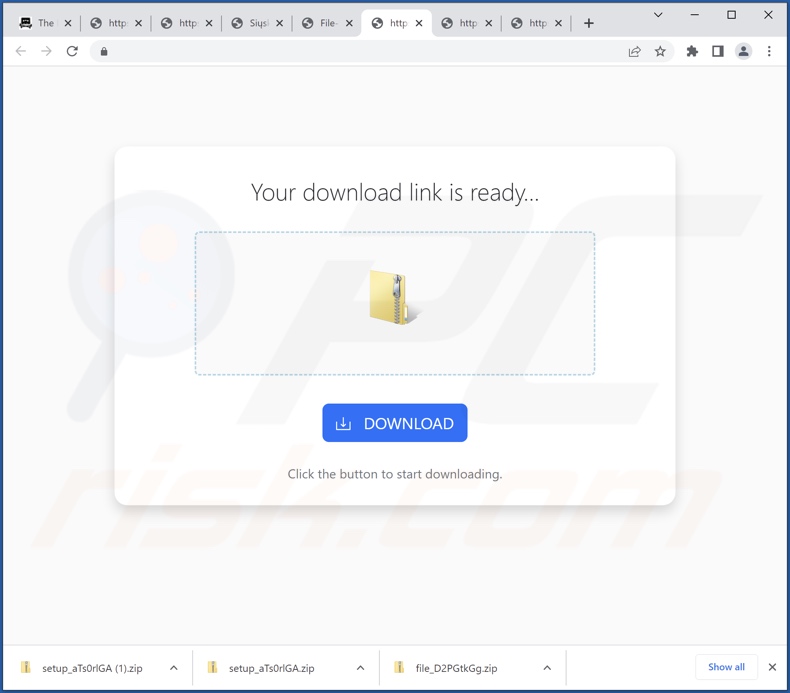
Zrzut ekranu konfiguratora instalacji GoogleUpdate:
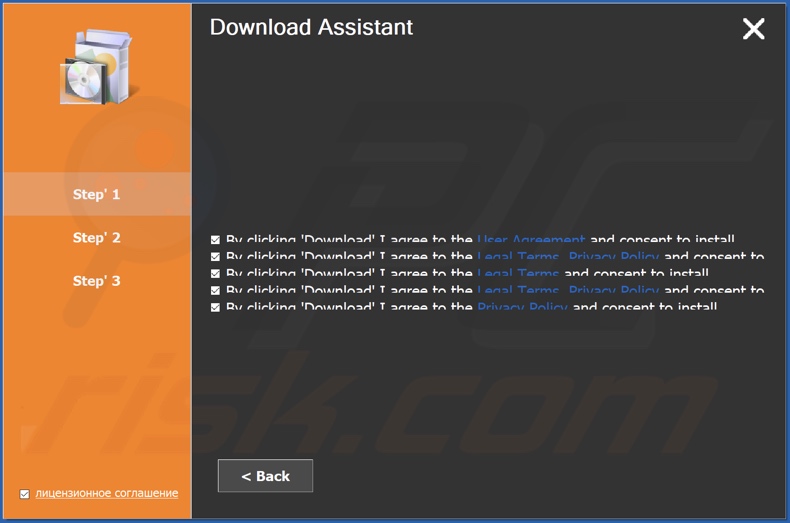
Zrzut ekranu procesu GoogleUpdate w Menedżerze zadań Windows ("GoogleUpdate.exe" - nazwa procesu):
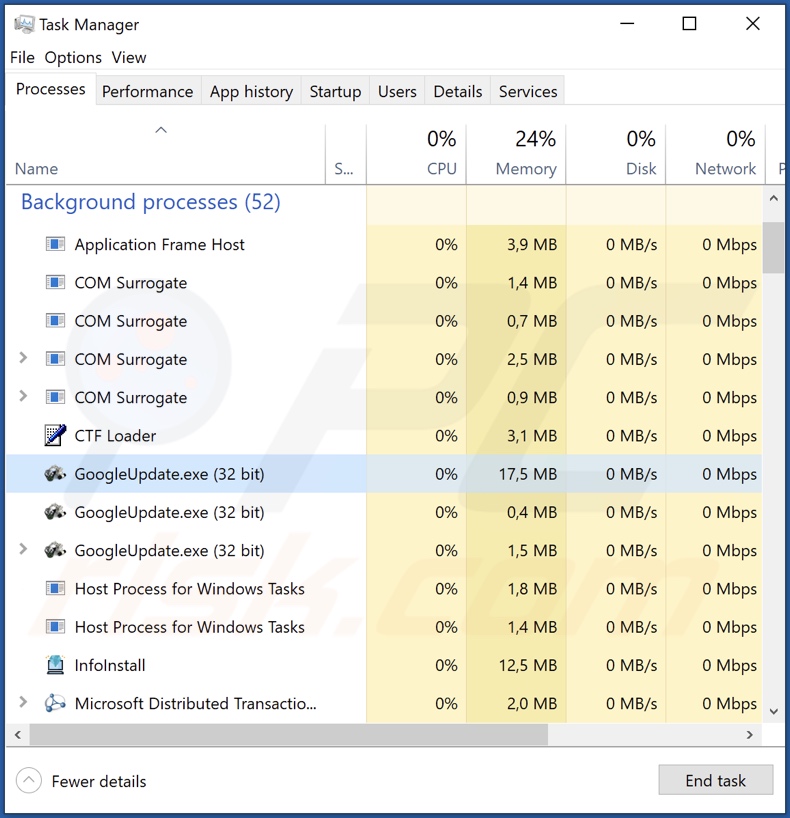
Natychmiastowe automatyczne usunięcie malware:
Ręczne usuwanie zagrożenia może być długim i skomplikowanym procesem, który wymaga zaawansowanych umiejętności obsługi komputera. Combo Cleaner to profesjonalne narzędzie do automatycznego usuwania malware, które jest zalecane do pozbycia się złośliwego oprogramowania. Pobierz je, klikając poniższy przycisk:
POBIERZ Combo CleanerPobierając jakiekolwiek oprogramowanie wyszczególnione na tej stronie zgadzasz się z naszą Polityką prywatności oraz Regulaminem. Aby korzystać z w pełni funkcjonalnego produktu, musisz kupić licencję na Combo Cleaner. Dostępny jest 7-dniowy bezpłatny okres próbny. Combo Cleaner jest własnością i jest zarządzane przez RCS LT, spółkę macierzystą PCRisk.
Szybkie menu:
- Czym jest GoogleUpdate?
- KROK 1. Odinstalowanie niechcianej aplikacji za pomocą Panelu sterowania.
- KROK 2. Usuwanie zwodniczych rozszerzeń z Google Chrome.
- KROK 3. Usuwanie zwodniczych rozszerzeń z Mozilla Firefox.
- KROK 4. Usuwanie zwodniczych rozszerzeń z Safari.
- KROK 5. Usuwanie zwodniczych wtyczek z Microsoft Edge.
Usuwanie adware:
Użytkownicy Windows 10:

Kliknij prawym przyciskiem myszy w lewym dolnym rogu ekranu i w menu szybkiego dostępu wybierz Panel sterowania. W otwartym oknie wybierz Programy i funkcje.
Użytkownicy Windows 7:

Kliknij Start ("logo Windows" w lewym dolnym rogu pulpitu) i wybierz Panel sterowania. Zlokalizuj Programy i funkcje.
Użytkownicy macOS (OSX):

Kliknij Finder i w otwartym oknie wybierz Aplikacje. Przeciągnij aplikację z folderu Aplikacje do kosza (zlokalizowanego w Twoim Docku), a następnie kliknij prawym przyciskiem ikonę Kosza i wybierz Opróżnij kosz.
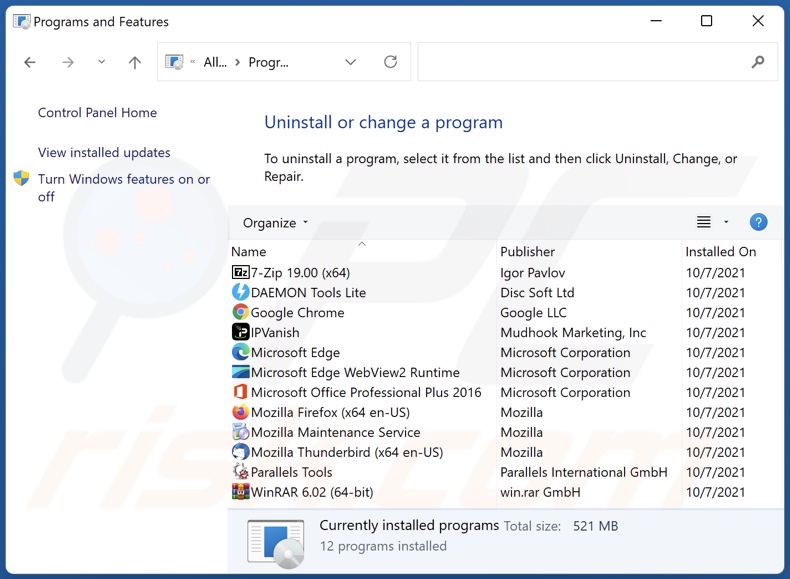
W oknie odinstalowywania programów spójrz na wszelkie podejrzane wpisy i zaznacz je, a następnie kliknij przycisk „Odinstaluj" lub „Usuń".
Po odinstalowaniu potencjalnie niechcianej aplikacji (która powoduje reklamy), przeskanuj swój komputer pod kątem wszelkich pozostawionych niepożądanych składników lub możliwych infekcji malware. Zalecane oprogramowanie usuwania malware.
POBIERZ narzędzie do usuwania złośliwego oprogramowania
Combo Cleaner sprawdza, czy twój komputer został zainfekowany. Aby korzystać z w pełni funkcjonalnego produktu, musisz kupić licencję na Combo Cleaner. Dostępny jest 7-dniowy bezpłatny okres próbny. Combo Cleaner jest własnością i jest zarządzane przez RCS LT, spółkę macierzystą PCRisk.
Usuwanie adware z przeglądarek internetowych:
W czasie badań GoogleUpdate nie zainstalowało wtyczek do przeglądarek w Microsoft Edge, Google Chrome ani Mozilla Firefox, jednak było dołączone do adware. Dlatego zaleca się usunięcie wszystkich potencjalnie niechcianych dodatków przeglądarki ze swoich przeglądarek internetowych.
Film pokazujący, jak usunąć potencjalnie niechciane dodatki do przeglądarki:
 Usuwanie złośliwych rozszerzeń z Google Chrome:
Usuwanie złośliwych rozszerzeń z Google Chrome:
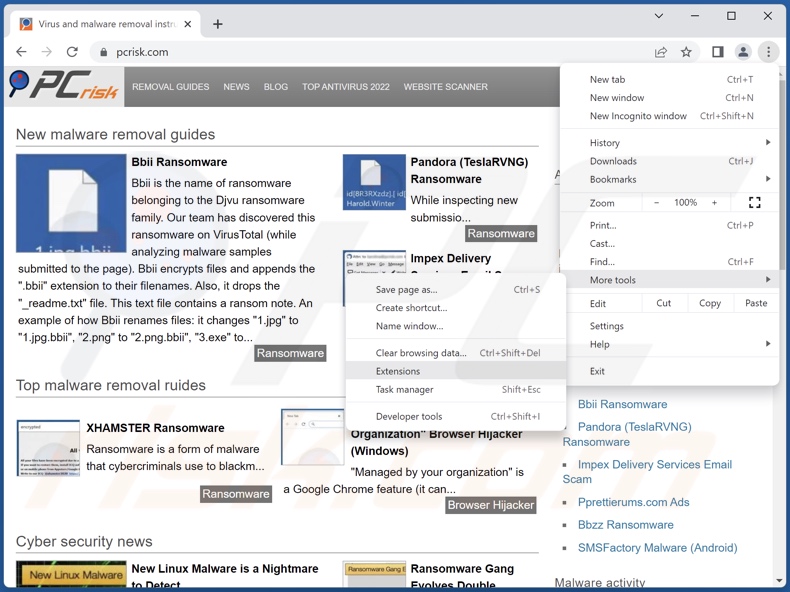
Kliknij ikonę menu Chrome ![]() (w prawym górnym rogu przeglądarki Google Chrome), wybierz „Więcej narzędzi" i kliknij „Rozszerzenia". Zlokalizuj wszystkie ostatnio zainstalowane podejrzane rozszerzenia, wybierz te wpisy i kliknij „Usuń".
(w prawym górnym rogu przeglądarki Google Chrome), wybierz „Więcej narzędzi" i kliknij „Rozszerzenia". Zlokalizuj wszystkie ostatnio zainstalowane podejrzane rozszerzenia, wybierz te wpisy i kliknij „Usuń".
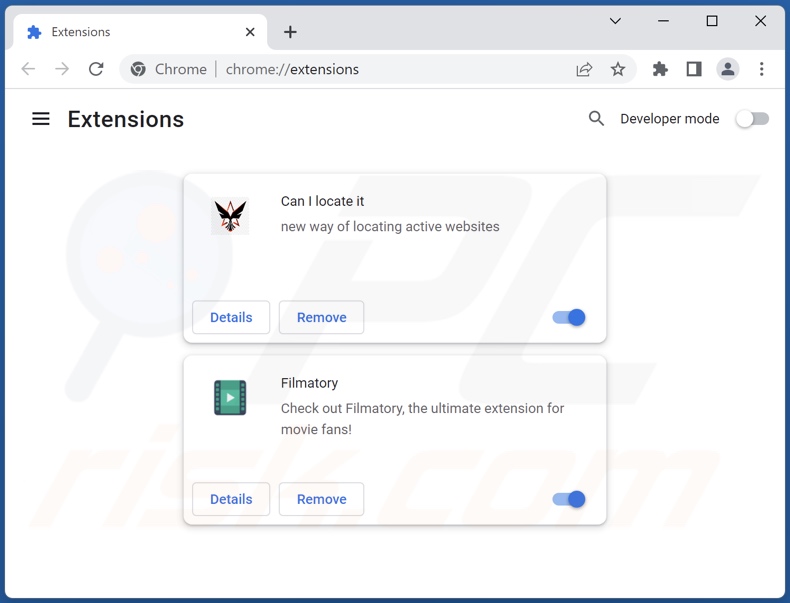
Metoda opcjonalna:
Jeśli nadal masz problem z usunięciem wirus googleupdate, przywróć ustawienia swojej przeglądarki Google Chrome. Kliknij ikonę menu Chrome ![]() (w prawym górnym rogu Google Chrome) i wybierz Ustawienia. Przewiń w dół do dołu ekranu. Kliknij link Zaawansowane….
(w prawym górnym rogu Google Chrome) i wybierz Ustawienia. Przewiń w dół do dołu ekranu. Kliknij link Zaawansowane….

Po przewinięciu do dołu ekranu, kliknij przycisk Resetuj (Przywróć ustawienia do wartości domyślnych).

W otwartym oknie potwierdź, że chcesz przywrócić ustawienia Google Chrome do wartości domyślnych klikając przycisk Resetuj.

 Usuwanie złośliwych wtyczek z Mozilla Firefox:
Usuwanie złośliwych wtyczek z Mozilla Firefox:
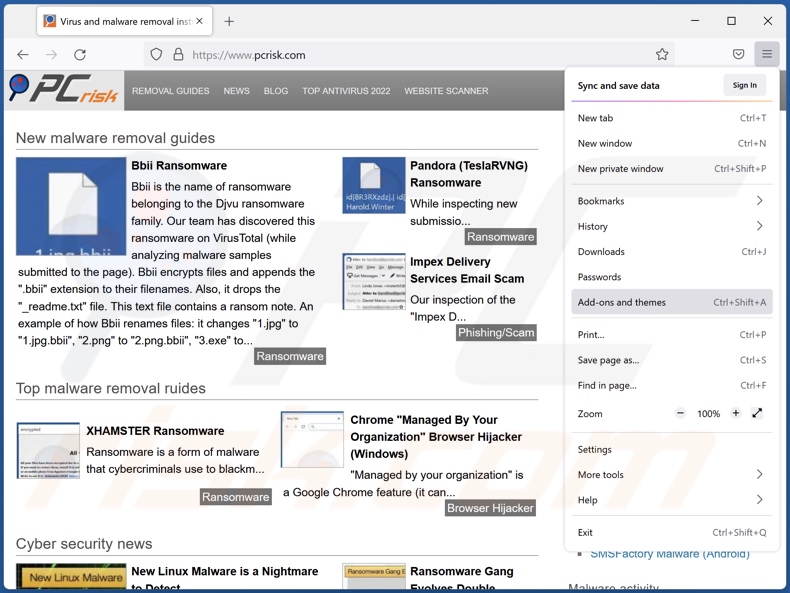
Kliknij menu Firefox ![]() (w prawym górnym rogu okna głównego), wybierz „Dodatki i motywy". Kliknij „Rozszerzenia", w otwartym oknie zlokalizuj wszystkie ostatnio zainstalowane podejrzane rozszerzenia, kliknij trzy kropki, a następnie kliknij „Usuń".
(w prawym górnym rogu okna głównego), wybierz „Dodatki i motywy". Kliknij „Rozszerzenia", w otwartym oknie zlokalizuj wszystkie ostatnio zainstalowane podejrzane rozszerzenia, kliknij trzy kropki, a następnie kliknij „Usuń".
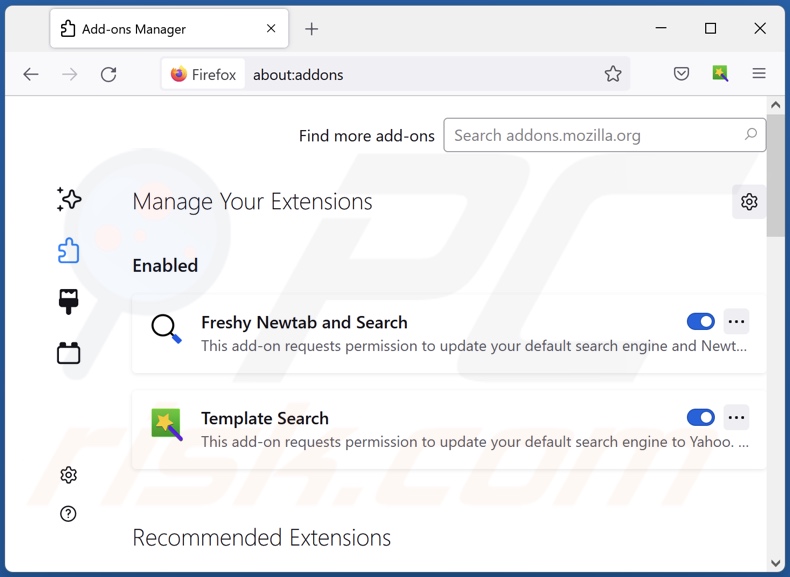
Metoda opcjonalna:
Użytkownicy komputerów, którzy mają problemy z usunięciem wirus googleupdate, mogą zresetować ustawienia Mozilla Firefox do domyślnych.
Otwórz Mozilla Firefox i w prawym górnym rogu okna głównego kliknij menu Firefox ![]() . W otworzonym menu kliknij na ikonę Otwórz Menu Pomoc
. W otworzonym menu kliknij na ikonę Otwórz Menu Pomoc![]() .
.

Wybierz Informacje dotyczące rozwiązywania problemów.

W otwartym oknie kliknij na przycisk Reset Firefox.

W otwartym oknie potwierdź, że chcesz zresetować ustawienia Mozilla Firefox do domyślnych klikając przycisk Reset.

 Usuwanie złośliwych rozszerzeń z Safari:
Usuwanie złośliwych rozszerzeń z Safari:

Upewnij się, że Twoja przeglądarka Safari jest aktywna, kliknij menu Safari i wybierz Preferencje....

W otwartym oknie kliknij rozszerzenia, zlokalizuj wszelkie ostatnio zainstalowane podejrzane rozszerzenia, wybierz je i kliknij Odinstaluj.
Metoda opcjonalna:
Upewnij się, że Twoja przeglądarka Safari jest aktywna i kliknij menu Safari. Z rozwijanego menu wybierz Wyczyść historię i dane witryn...

W otwartym oknie wybierz całą historię i kliknij przycisk wyczyść historię.

 Usuwanie złośliwych rozszerzeń z Microsoft Edge:
Usuwanie złośliwych rozszerzeń z Microsoft Edge:

Kliknij ikonę menu Edge ![]() (w prawym górnym rogu Microsoft Edge) i wybierz "Rozszerzenia". Znajdź wszystkie ostatnio zainstalowane podejrzane dodatki przeglądarki i kliknij "Usuń" pod ich nazwami.
(w prawym górnym rogu Microsoft Edge) i wybierz "Rozszerzenia". Znajdź wszystkie ostatnio zainstalowane podejrzane dodatki przeglądarki i kliknij "Usuń" pod ich nazwami.

Metoda opcjonalna:
Jeśli nadal masz problemy z usunięciem aktualizacji modułu Microsoft Edge przywróć ustawienia przeglądarki Microsoft Edge. Kliknij ikonę menu Edge ![]() (w prawym górnym rogu Microsoft Edge) i wybierz Ustawienia.
(w prawym górnym rogu Microsoft Edge) i wybierz Ustawienia.

W otwartym menu ustawień wybierz Przywróć ustawienia.

Wybierz Przywróć ustawienia do ich wartości domyślnych. W otwartym oknie potwierdź, że chcesz przywrócić ustawienia Microsoft Edge do domyślnych, klikając przycisk Przywróć.

- Jeśli to nie pomogło, postępuj zgodnie z tymi alternatywnymi instrukcjami wyjaśniającymi, jak przywrócić przeglądarkę Microsoft Edge.
Źródło: https://www.pcrisk.com/removal-guides/25895-googleupdate-malware
Często zadawane pytania (FAQ)
Jakie są największe problemy, które może powodować GoogleUpdate?
Zagrożenia stwarzane przez szkodliwy program zależą od jego funkcjonalności i celów cyberprzestępców. GoogleUpdate prawdopodobnie zbiera poufne informacje i może infiltrować urządzenia wraz z adware. Ogólnie rzecz biorąc, takie infekcje mogą prowadzić do poważnych problemów prywatności, strat finansowych i kradzieży tożsamości.
Jak GoogleUpdate przeniknęło do mojego komputera?
Pobraliśmy instalator dołączony do GoogleUpdate ze zwodniczej witryny. Jednak szkodliwe programy rozsyłają się przy użyciu różnych technik. Malware jest dystrybuowane głównie za pośrednictwem e-maili/wiadomości spamowych, niewiarygodnych źródeł pobierania (np. nieoficjalnych i bezpłatnych witryn, sieci udostępniania P2P itp.), oszustw internetowych, złośliwych reklam, narzędzi nielegalnej aktywacji oprogramowania („pirackich") i fałszywych aktualizacji.
Czy Combo Cleaner ochroni mnie przed malware?
Tak, Combo Cleaner jest w stanie wykryć i usunąć większość znanych infekcji złośliwym oprogramowaniem. Warto zauważyć, że wykonanie pełnego skanowania systemu ma kluczowe znaczenie, ponieważ wyrafinowane malware zwykle ukrywa się głęboko w systemach.
Udostępnij:

Tomas Meskauskas
Ekspert ds. bezpieczeństwa, profesjonalny analityk złośliwego oprogramowania
Jestem pasjonatem bezpieczeństwa komputerowego i technologii. Posiadam ponad 10-letnie doświadczenie w różnych firmach zajmujących się rozwiązywaniem problemów technicznych i bezpieczeństwem Internetu. Od 2010 roku pracuję jako autor i redaktor Pcrisk. Śledź mnie na Twitter i LinkedIn, aby być na bieżąco z najnowszymi zagrożeniami bezpieczeństwa online.
Portal bezpieczeństwa PCrisk jest prowadzony przez firmę RCS LT.
Połączone siły badaczy bezpieczeństwa pomagają edukować użytkowników komputerów na temat najnowszych zagrożeń bezpieczeństwa w Internecie. Więcej informacji o firmie RCS LT.
Nasze poradniki usuwania malware są bezpłatne. Jednak, jeśli chciałbyś nas wspomóc, prosimy o przesłanie nam dotacji.
Przekaż darowiznęPortal bezpieczeństwa PCrisk jest prowadzony przez firmę RCS LT.
Połączone siły badaczy bezpieczeństwa pomagają edukować użytkowników komputerów na temat najnowszych zagrożeń bezpieczeństwa w Internecie. Więcej informacji o firmie RCS LT.
Nasze poradniki usuwania malware są bezpłatne. Jednak, jeśli chciałbyś nas wspomóc, prosimy o przesłanie nam dotacji.
Przekaż darowiznę
▼ Pokaż dyskusję